ახალ ოპერაციულ სისტემაზე გადასვლისას მთავარია მოთმინება. თქვენ შეიძლება არ იცოდეთ როგორ სწორად დააყენოთ თქვენი კომპიუტერი ან შეასრულოთ ძირითადი მოქმედებები, როგორიცაა ეკრანის გაყოფა ან სკრინშოტის გადაღება. მაგრამ რაც დრო გადის, თქვენ სწრაფად გაეცანით ახალ OS-ს. ამ სწრაფ სახელმძღვანელოში ჩვენ გაჩვენებთ, თუ როგორ უნდა გადაიღოთ ეკრანის სხვადასხვა ტიპები ChromeOS-ზე.
როგორ იღებთ ეკრანის სურათს Chromebook-ზე?
როგორ გადავიღოთ სკრინშოტი სრულ ეკრანზე
- დააჭირეთ Ctrl და ფანჯრების ჩვენება გასაღებები ერთდროულად.
-
შენიშვნა: ღილაკი „ფანჯრების ჩვენება“ არის მეექვსე ღილაკი მარცხნიდან და აქვს ოთხკუთხედის ხატულა ორი ხაზით.
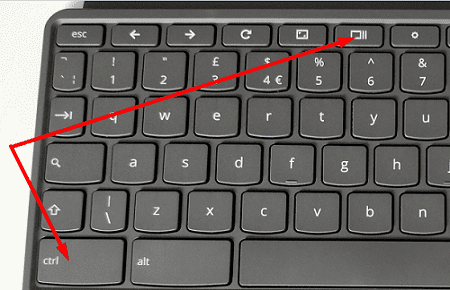
-
შენიშვნა: ღილაკი „ფანჯრების ჩვენება“ არის მეექვსე ღილაკი მარცხნიდან და აქვს ოთხკუთხედის ხატულა ორი ხაზით.
- თქვენი ეკრანის ანაბეჭდი გამოჩნდება ეკრანის ქვედა მარჯვენა კუთხეში.
- დააწკაპუნეთ სურათზე შემდგომი რედაქტირებისთვის.
როგორ გადავიღოთ ნაწილობრივი ეკრანის სურათი
- დააჭირეთ ცვლა, Ctrl, და ფანჯრების ჩვენება გასაღებები ამავე დროს.
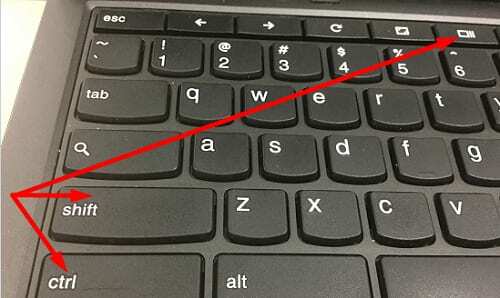
- თქვენი მაუსის კურსორი გადაიქცევა ჯვრისწერის ხატად. გამოიყენეთ ის, რომ დააწკაპუნოთ და გადაიტანეთ ეკრანის არე, რომლის გადაღებაც გსურთ.
- გაუშვით მაუსის ღილაკი ეკრანის სურათის გადასაღებად.
ChromeOS-ზე იყენებთ ეკრანის ანაბეჭდის სამ ვარიანტს: სრულ ეკრანზე, ნაწილობრივ, ან შეგიძლიათ უბრალოდ გადაიღოთ აქტიური ფანჯრის ეკრანის ანაბეჭდი.
გარდა ამისა, თქვენ ასევე შეგიძლიათ გადაიღოთ ეკრანის ანაბეჭდი მენიუს გამოყენებით, რომელიც მდებარეობს ქვედა მარჯვენა კუთხეში. უბრალოდ აირჩიეთ დრო და შემდეგ აირჩიეთ ეკრანის გადაღება.
როგორ მოვძებნოთ შენახული ეკრანის ანაბეჭდები Chromebook-ზე
თქვენი Chromebook ინახავს თქვენს ეკრანის ყველა სურათს ჩამოტვირთვები საქაღალდე ქვეშ ფაილები აპლიკაცია. თუ არ გსურთ თქვენი ეკრანის ანაბეჭდების შენარჩუნება თქვენი Chromebook-ის დისკზე, შეგიძლიათ შეინახოთ ისინი ღრუბელში Google Drive-ის გამოყენებით.
- Წადი ფაილებიდა აირჩიეთ ჩამოტვირთვები საქაღალდე.

- აირჩიეთ ეკრანის ანაბეჭდები, რომლებშიც გსურთ ატვირთოთ გუგლ დრაივი.
- დააჭირეთ გააზიარეთ ვარიანტი და შემდეგ დააწკაპუნეთ Drive-ში შენახვა.
როგორ გადავიღოთ ეკრანის სურათი ChromeOS ტაბლეტებზე
თუ თქვენ ფლობთ ChromeOS ტაბლეტს და გსურთ გადაიღოთ ეკრანის სრული ანაბეჭდი, დააჭირეთ ღილაკს Ძალა და Ხმის დაწევა ღილაკები ერთდროულად.
მეორეს მხრივ, თუ გსურთ წვდომა ეკრანის ანაბეჭდის დამატებით პარამეტრებზე, დააჭირეთ ღილაკს Ძალა ღილაკით და აირჩიეთ ეკრანის გადაღება.
დასკვნა
Chromebook-ზე სრული ეკრანის ანაბეჭდის გადასაღებად დააჭირეთ ღილაკს Ctrl და ფანჯრების ჩვენება გასაღებები ერთდროულად. თუ გსურთ ნაწილობრივი ეკრანის სურათის გადაღება, დააჭირეთ ღილაკს ცვლა, Ctrl, და ფანჯრების ჩვენება გასაღებები. თქვენი Chromebook ავტომატურად ინახავს ეკრანის ახალ სურათებს ჩამოტვირთვების საქაღალდეში. სკრინშოტის რომელი მეთოდის გამოყენებას ანიჭებთ უპირატესობას? შეგვატყობინეთ ქვემოთ მოცემულ კომენტარებში.